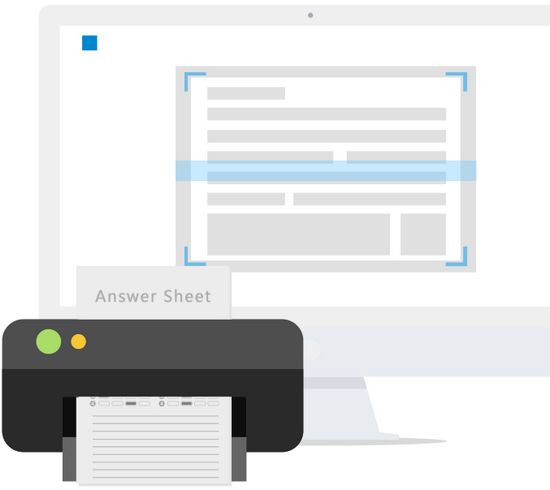Clonezilla下载|Clonezilla(再生龙) 官方版v2.7.2-39下载
Clonezilla是一款用于进行系统部署、备份、恢复的软件,软件的功能十分的强大,能同时对40多台计算机客户端进行一键式部署,部署效率非常的快速,能将5GB的系统布置到40台客户端只需10分钟左右。高效的布置效率,和简便的使用方式,非常适合用于学校机房,公司计算机设备等需要同时进行多台计算机同时部署的场景。软件支持简体中文,不用担心语言不通的问题。
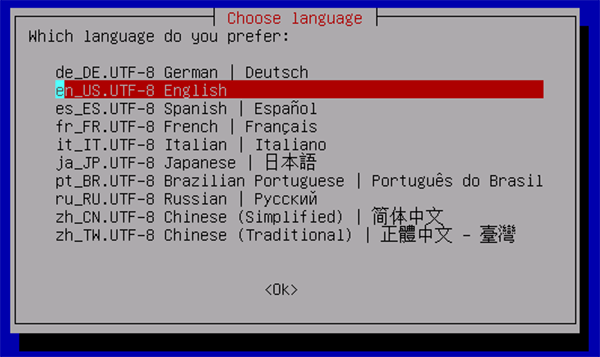
软件介绍
Clonezilla是一个分区和磁盘映像/克隆程序,类似于True Image®或Norton Ghost®。它可以帮助您进行系统部署、裸机备份和恢复。有三种类型的Clonezilla可用:Clonezilla live、Clonezilla lite服务器和Clonezilla SE(服务器版本)。Clonezilla live适用于单机备份和恢复。虽然Clonezilla lite服务器或SE用于大规模部署,但它可以克隆许多(40多个!)同时使用计算机。Clonezilla只保存和恢复硬盘中使用的块。这将提高克隆效率。在一个42节点集群中使用一些高端硬件,报告了一个速率为8gb/min的多播恢复。
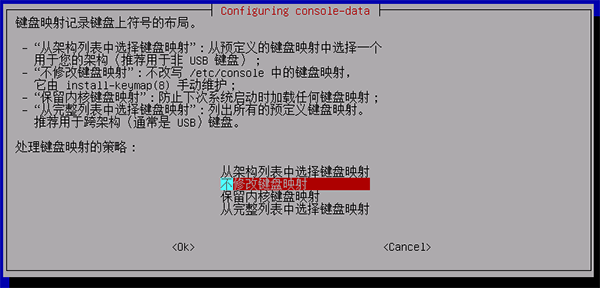
软件功能
支持许多文件系统:(1)GNU/Linux的ext2、ext3、ext4、reiserfs、reiser4、xfs、jfs、btrfs、f2fs和nilfs2,(2)MS Windows的FAT12、FAT16、FAT32、NTFS,(3)Mac OS的HFS+,(4)FreeBSD、NetBSD和OpenBSD的UFS,(5)minix的minix,知识兔以及(6)VMWare ESX的VMFS3和VMFS5。因此,您可以克隆GNU/Linux、MS windows、基于Intel的Mac OS、FreeBSD、NetBSD、OpenBSD、Minix、VMWare ESX和Chrome OS/Chrome OS,无论是32位(x86)还是64位(x86-64)操作系统。对于这些文件系统,Partclone只保存和恢复分区中使用的块。对于不受支持的文件系统,扇区到扇区的复制由Clonezilla中的dd完成。
支持GNU/Linux下的LVM2(不支持LVM版本1)。
可以重新安装引导加载程序,知识兔包括grub(版本1和版本2)和syslinux。
支持硬盘的MBR和GPT分区格式。Clonezilla live也可以在BIOS或uEFI机器上引导。

软件特色
支持无人值守模式。几乎所有的步骤都可以通过命令和选项来完成。您还可以使用许多引导参数来定制自己的映像和克隆。
支持一个映像恢复到多个本地设备。
图像可以加密。这是通过ecryptfs完成的,ecryptfs是一个与POSIX兼容的企业加密堆叠文件系统。
Clonezilla SE支持多播,适合大规模克隆。如果知识兔您的客户机支持PXE和Wake-on-LAN,您还可以远程使用它来保存或恢复一堆计算机。
Clonezilla lite服务器支持Bittorrent(BT),适合大规模部署。BT模式的工作由Ezio完成。
映像文件可以在本地磁盘、ssh服务器、samba服务器、NFS服务器或WebDAV服务器上。
AES-256加密可用于保护数据访问、存储和传输。
基于Partclone(默认)、Partimage(可选)、ntfsclone(可选)或dd来映像或克隆分区。然而,Clonezilla包含其他一些程序,它不仅可以保存和恢复分区,而且知识兔可以保存和恢复整个磁盘。
通过使用我们开发的另一个免费软件drblwinroll,知识兔可以自动更改克隆的MS-windows机器的主机名、组和SID。
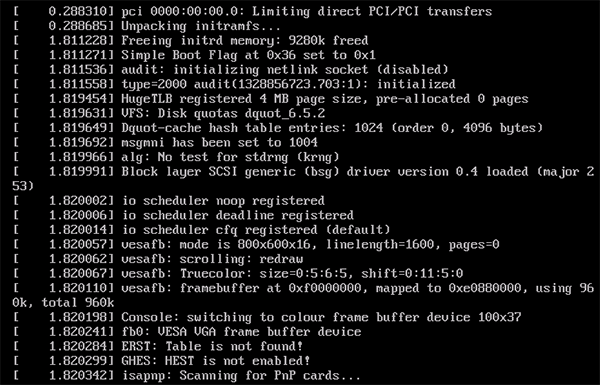
注意事项
目标分区必须等于或大于源分区。
差异/增量备份尚未实现。
在线映像/克隆尚未实现。必须卸载要映像或克隆的分区。
由于图像格式的限制,无法浏览或装入图像。您不能从图像中恢复单个文件。但是,你仍然有解决办法,阅读本文。
恢复Clonezilla live与多张CD或DVD尚未实施。现在,如果知识兔选择创建恢复iso文件,所有文件都必须在一张CD或DVD中。
常见问题
DRBL和LTSP有什么区别?
DRBL使用PXE或etherboot(类似于Linux终端服务器项目(LTSP))来引导客户机。虽然LTSP是一个集中的服务器,但是所有的客户机用户都可以访问LTSP服务器来运行他们的应用程序。客户端的键盘和鼠标用于输入,而客户端的监视器用于显示结果。这在使用瘦客户机时非常好。当使用超过20或30个客户端时,必须增加服务器要求。另一方面,DRBL使用NFS和NIS为客户机分享引导服务。本质上,DRBL服务器只是一个NFS和NIS服务器。来自所有客户机的所有用户只需访问DRBL服务器以请求文件或身份验证。包被加载到客户机上,它们使用自己的CPU和RAM进行处理。一台普通的PC机可以用作DRBL服务器,因为它只分享文件和身份验证。然而,客户机应该足够强大来运行它们需要的应用程序。使用DRBL部署Linux教室的典型安装有大约30到40个客户端。
如果知识兔我想使用DRBL,我应该购买什么类型的服务器和客户机?
这取决于您想要运行什么样的应用程序和GNU/Linux发行版。对于教育环境,我们建议使用以下设备,但是更快更新的设备总是更好,尤其是如果知识兔您想运行“moden”GNU/Linux发行版,如Fedora 7或Ubuntu7.04和OpenOffice 2.x或Firefox 2.x…:
服务器:
x86 CPU至少450 MHz
内存至少256 MB
两个或多个快速以太网接口卡(NIC)
至少10 GB硬盘空间
客户端:
x86 CPU至少200 MHz
内存至少128 MB
一个快速以太网接口卡
快速以太网交换机
不接受以太网集线器。对于网络引导和NFS来说太慢了。一个快速的以太网交换机将减少冲突域,并为您分享更平滑的部署。快速以太网交换机应该有足够的端口供客户机和服务器使用。你可以在任何地方找到低成本的12端口和16端口快速以太网交换机。40多个端口的交换机很不错,但通常价格更高。
由于DRBL可以与任何奔腾类硬件一起工作,所以你可以用你周围的任何一台机器来启动你的PC集群。您可以在预算允许的情况下扩展集群。
配置要求
X86或X86-64处理器
196 MB系统内存(RAM)
引导设备,例如CD/DVD驱动器、USB端口、PXE或硬盘驱动器
更新日志
底层 GNU/Linux 操作系统已升级。此版本基于 Debian Sid 存储库(截至 2021 年 5 月/30 日)。
Linux 内核已更新至 5.10.40-1。
软件包 systemd 已更新为 248.3-1,
在启动菜单中添加“VGA with large font & To RAM”(使用nomodeset),将“KMS with large font & To RAM”移动到子菜单。对于某些 VGA 卡无法在 KMS 模式下工作的 jfbterm,这可能是一个替代解决方案。
在 Clonezilla live 中重新启动/停止之前添加 ocs-park-disks。
改进处理 Veracrypt 的卷头。添加两个文件:ocs-save-veracrypt-vh & ocs-restore-veracrypt-vh
为 vgcfgrestore 添加“–force”以强制恢复元数据,即使知识兔使用精简池 LV。
增加启动参数echo_ocs_repository,知识兔设置为no时,知识兔可以隐藏挂载镜像仓库的提示。感谢 ottokang 提出这个问题。
更新singularity-debian-ocs.def:包含ezio而不是ezio-static
禁用实时系统的睡眠和休眠。
手动应用 ocs-iso 和 ocs-live-dev 的超时和退出代码补丁。
ocs-live-feed-img:将 timeout_max 缩短为“60”。
不检测 ocs-live-netcfg 的 wifi 设备链接状态。将 wl.* 添加到网络设备列表中。
启动菜单:在启动菜单的第一级和第二级设置 KMS+To RAM 和 To RAM。从启动菜单中删除“默认设置”字样。感谢 Lord65 提出这个建议。
ocs-sr:将 -sspt 更改为 -scpt。增加在专家模式下在保存部分模式下强制选择磁盘名称的选项。
在ocs-sr的高级菜单中添加-gb/-cb,这样可以使用b2sum来创建图像文件的校验和。
在 drbl-ocs.conf 的 chksum_cmd_for_files_in_dev 中切换到使用 b2sum 而不是 md5sum。
在dcs中添加-ssnf、–skip-set-netboot-first,即drbl-ocs,这样drbl-ocs.conf中的变量efi_netboot_1st_in_nvram可以在运行dcs时改变。
为 ocs-sr 和 drbl-ocs 添加选项 -sspt、–skip-save-part-table。允许通过 dd 保存和恢复没有任何分区的整个磁盘。例如,保存:ocs-sr -q2 -c -j2 -sspt -z9p -i 4096 -sfsck -senc -p 选择 saveparts my-img sda 恢复:ocs-sr -e1 auto -e2 -t -r -j2 -c -k -scr -p 选择 -f sda restoreparts my-img sda
ocs_chkimg:没有分区表不退出。这允许通过保存模式 saveparts 将整个磁盘的图像保存为文件系统(例如 /dev/sda)。
下载仅供下载体验和测试学习,不得商用和正当使用。